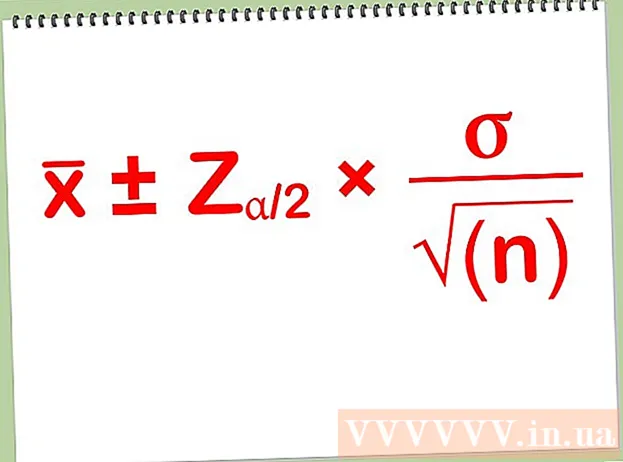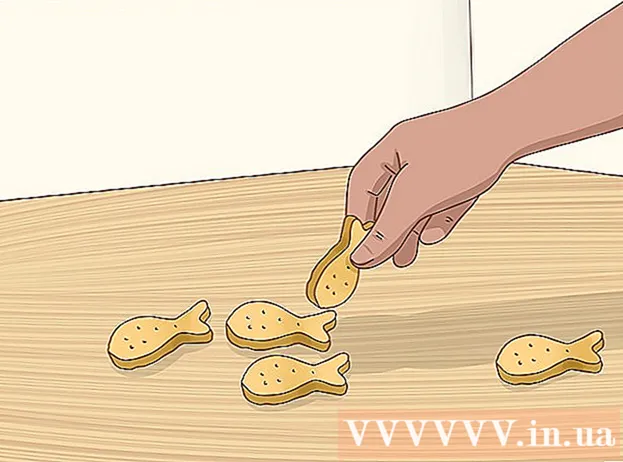Szerző:
Helen Garcia
A Teremtés Dátuma:
14 Április 2021
Frissítés Dátuma:
24 Június 2024

Tartalom
- Lépések
- 1. módszer a 4 -ből: Hogyan lehet hivatkozást beszúrni a táblázat egy cellájába
- 2. módszer a 4 -ből: Link beillesztése egy weboldalra
- 3. módszer a 4 -ből: E -mail link beszúrása
- 4. módszer a 4 -ből: Hogyan lehet beszúrni egy linket egy mappához vagy fájlhoz a számítógépen vagy a kiszolgálón
A Microsoft Excel egy többfunkciós táblázatszerkesztő, amely lehetővé teszi különböző típusú adatok rendszerezését és elemzését. Ebben a szerkesztőben hozzáadhat linkeket webhelyekhez, fájlokhoz, vagy akár más cellákhoz és lapokhoz ugyanabban a táblázatban, ha a táblázatban szereplő adatoknak más forrásokhoz kell kapcsolódniuk, hogy biztonsági másolatot készítsenek, érvényesítsenek vagy további információkat szerezzenek.
Lépések
1. módszer a 4 -ből: Hogyan lehet hivatkozást beszúrni a táblázat egy cellájába
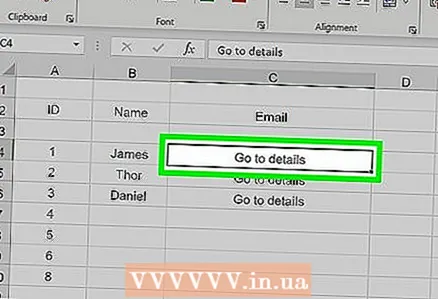 1 Válassza ki azt a cellát, ahová be szeretné illeszteni a hivatkozást. Cellahivatkozást beszúrhat a táblázat bármely cellájába.
1 Válassza ki azt a cellát, ahová be szeretné illeszteni a hivatkozást. Cellahivatkozást beszúrhat a táblázat bármely cellájába. 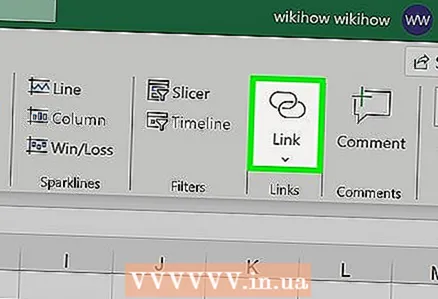 2 Kattintson a Beszúrás fülre, majd a Hiperhivatkozás elemre. Megnyílik egy új "Hiperhivatkozás beszúrása" ablak.
2 Kattintson a Beszúrás fülre, majd a Hiperhivatkozás elemre. Megnyílik egy új "Hiperhivatkozás beszúrása" ablak. 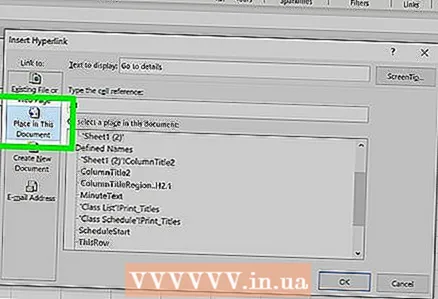 3 Kattintson az "Elhelyezés a dokumentumba" lehetőségre az ablak bal oldali ablaktáblájában. Ezzel beilleszt egy linket a táblázat bármely cellájába.
3 Kattintson az "Elhelyezés a dokumentumba" lehetőségre az ablak bal oldali ablaktáblájában. Ezzel beilleszt egy linket a táblázat bármely cellájába.  4 Lépjen arra a cellára, amelyre hivatkozik. Ezt többféleképpen is megteheti:
4 Lépjen arra a cellára, amelyre hivatkozik. Ezt többféleképpen is megteheti: - A "Válasszon egy helyet a dokumentumban" ablakban, a "Hivatkozás cellára" szakaszban adja meg a kívánt cellát tartalmazó lapot, majd a "Cella címének megadása" sorban adjon meg egy adott cellacímet, például "C23".
- A Hely kiválasztása a dokumentumban ablakban a Meghatározott nevek alatt válasszon ki egy cellát vagy cellatartományt; ebben az esetben nem tud megadni egy adott cellacímet.
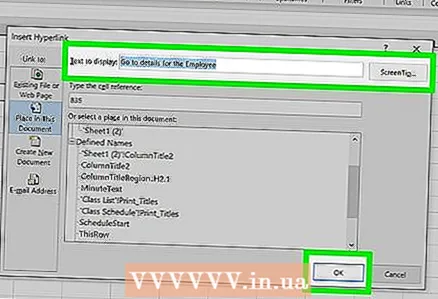 5 Módosítsa azt a szöveget, amelyhez a linket csatolni kívánja (ha úgy tetszik). Alapértelmezés szerint a link szövege az a szöveg lesz, amely abban a cellában található, ahová a hivatkozást beillesztette. A szöveg megváltoztatásához írjon be bármilyen karaktert a Hiperhivatkozás beszúrása ablak Szöveg sorába.
5 Módosítsa azt a szöveget, amelyhez a linket csatolni kívánja (ha úgy tetszik). Alapértelmezés szerint a link szövege az a szöveg lesz, amely abban a cellában található, ahová a hivatkozást beillesztette. A szöveg megváltoztatásához írjon be bármilyen karaktert a Hiperhivatkozás beszúrása ablak Szöveg sorába. - Kattintson a Tipp gombra a szöveg beviteléhez, amely akkor jelenik meg, ha a felhasználó a hivatkozás fölé viszi a mutatót.
2. módszer a 4 -ből: Link beillesztése egy weboldalra
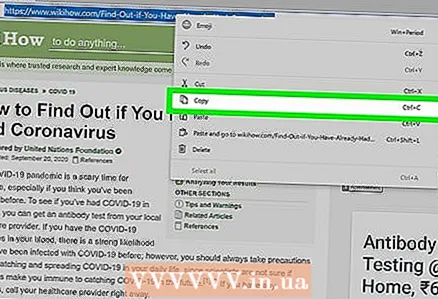 1 Másolja ki a linkelni kívánt weboldal címét. Linket készíthet bármely webhelyre, amelynek címe másolható a böngésző címsorából. Egy webhelyen található hivatkozás címének másolásához kattintson a jobb gombbal a hivatkozásra, és válassza a menüből a "Cím másolása" lehetőséget (ennek a lehetőségnek a neve a böngészőtől függ).
1 Másolja ki a linkelni kívánt weboldal címét. Linket készíthet bármely webhelyre, amelynek címe másolható a böngésző címsorából. Egy webhelyen található hivatkozás címének másolásához kattintson a jobb gombbal a hivatkozásra, és válassza a menüből a "Cím másolása" lehetőséget (ennek a lehetőségnek a neve a böngészőtől függ). 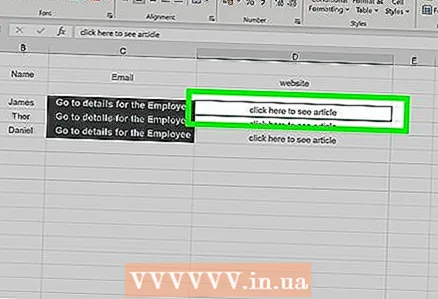 2 Válassza ki azt a cellát, ahová be szeretné illeszteni a hivatkozást. A táblázat bármelyik cellájába beszúrhat egy linket a webhelyre.
2 Válassza ki azt a cellát, ahová be szeretné illeszteni a hivatkozást. A táblázat bármelyik cellájába beszúrhat egy linket a webhelyre. 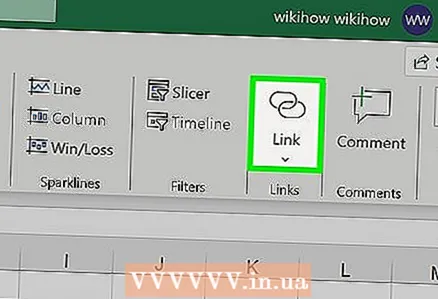 3 Kattintson a Beszúrás fülre, majd a Hiperhivatkozás elemre. Megnyílik egy új "Hiperhivatkozás beszúrása" ablak.
3 Kattintson a Beszúrás fülre, majd a Hiperhivatkozás elemre. Megnyílik egy új "Hiperhivatkozás beszúrása" ablak. 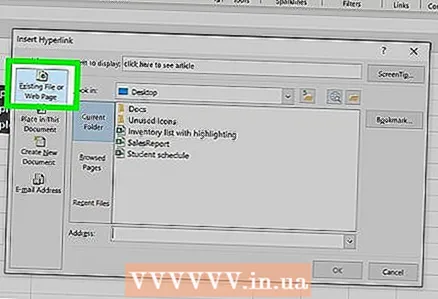 4 Kattintson az ablak bal oldali ablaktábláján található "Fájl, weboldal" lehetőségre. Megnyílik a mappák és fájlok listája.
4 Kattintson az ablak bal oldali ablaktábláján található "Fájl, weboldal" lehetőségre. Megnyílik a mappák és fájlok listája. - Az Excel 2011 programban válassza a Weboldal lehetőséget.
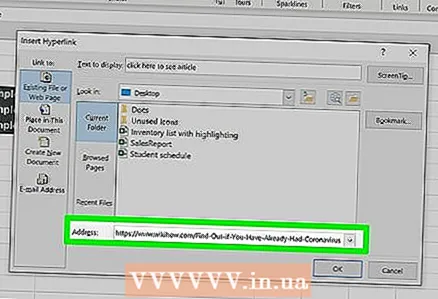 5 Illessze be a webhely címét a "Cím" sorba. Megtalálja az ablak alján.
5 Illessze be a webhely címét a "Cím" sorba. Megtalálja az ablak alján. - Az Excel 2011 programban illessze be a címet az ablak tetején található Link link sorba.
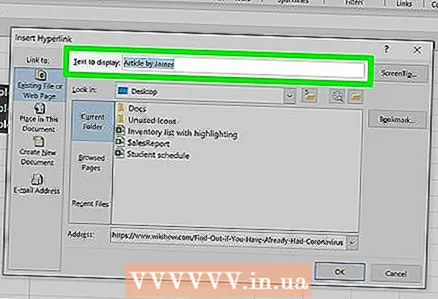 6 Módosítsa azt a szöveget, amelyhez a linket csatolni kívánja (ha úgy tetszik). Alapértelmezés szerint a link szövege lesz a weboldal címe. Módosítsa a szöveget bármilyen másra, például "Vállalati webhely". Írja be az új szöveget a "Szöveg" sorba.
6 Módosítsa azt a szöveget, amelyhez a linket csatolni kívánja (ha úgy tetszik). Alapértelmezés szerint a link szövege lesz a weboldal címe. Módosítsa a szöveget bármilyen másra, például "Vállalati webhely". Írja be az új szöveget a "Szöveg" sorba. - Az Excel 2011 programban ezt a Show sorban tegye meg.
- Kattintson a Tipp gombra a szöveg beírásához, amely akkor jelenik meg, ha a felhasználó a hivatkozás fölé viszi a mutatót.
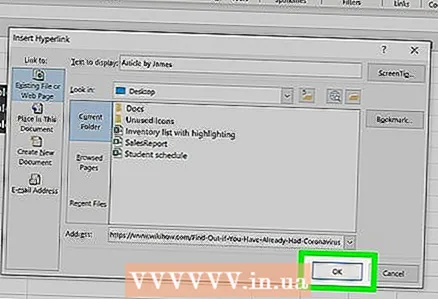 7 A link létrehozásához kattintson az "OK" gombra. Ez megjelenik a kijelölt cellában. A link ellenőrzéséhez kattintson rá, a módosításokhoz kattintson és tartsa lenyomva a linket, majd kattintson ismét a "Hiperhivatkozás" gombra.
7 A link létrehozásához kattintson az "OK" gombra. Ez megjelenik a kijelölt cellában. A link ellenőrzéséhez kattintson rá, a módosításokhoz kattintson és tartsa lenyomva a linket, majd kattintson ismét a "Hiperhivatkozás" gombra.
3. módszer a 4 -ből: E -mail link beszúrása
 1 Válassza ki azt a cellát, ahová be szeretné illeszteni a hivatkozást. E -mail linket beszúrhat a táblázat bármely cellájába. Kattintson egy cellára annak kiválasztásához.
1 Válassza ki azt a cellát, ahová be szeretné illeszteni a hivatkozást. E -mail linket beszúrhat a táblázat bármely cellájába. Kattintson egy cellára annak kiválasztásához. 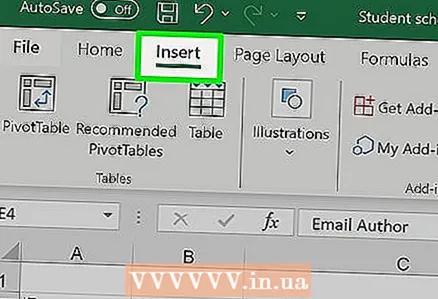 2 Kattintson a "Beszúrás" fülre. Megjelennek a táblázatba illeszthető különféle elemek.
2 Kattintson a "Beszúrás" fülre. Megjelennek a táblázatba illeszthető különféle elemek. 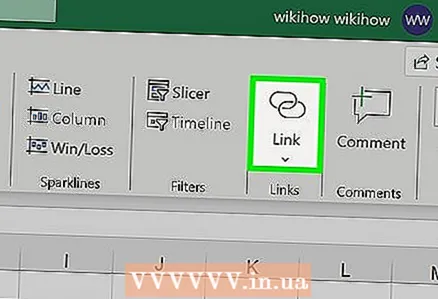 3 Kattintson a Hiperhivatkozás linkre. Megnyílik egy új ablak, ahol különböző típusú hivatkozásokat szúrhat be.
3 Kattintson a Hiperhivatkozás linkre. Megnyílik egy új ablak, ahol különböző típusú hivatkozásokat szúrhat be. 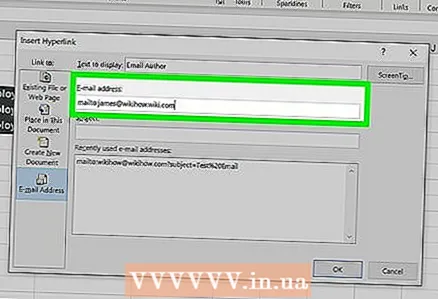 4 Kattintson az "E -mail" gombra az ablak bal oldali ablaktáblájában. Írja be az e -mail címet, amelyhez hivatkozni szeretne az "E -mail cím" sorba. Amikor megadja e -mail címét, a "mailto:" szó jelenik meg előtte.
4 Kattintson az "E -mail" gombra az ablak bal oldali ablaktáblájában. Írja be az e -mail címet, amelyhez hivatkozni szeretne az "E -mail cím" sorba. Amikor megadja e -mail címét, a "mailto:" szó jelenik meg előtte. - Ha már megadta az e -mail címeket, kiválaszthat egyet az ablak alján található listából.
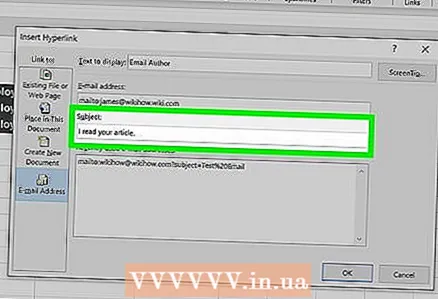 5 Írjon be egy tárgyat a Tárgy sorba (ha szükséges). Hagyja a linket úgy, ahogy van, de megadhat egy témát, hogy megkönnyítse a táblával való munkát.
5 Írjon be egy tárgyat a Tárgy sorba (ha szükséges). Hagyja a linket úgy, ahogy van, de megadhat egy témát, hogy megkönnyítse a táblával való munkát. 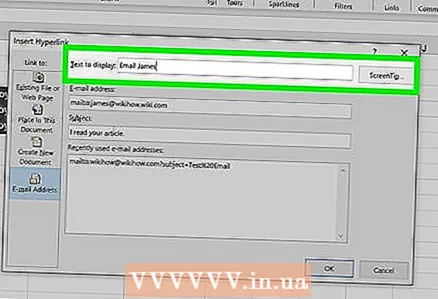 6 Módosítsa azt a szöveget, amelyhez a linket csatolni kívánja (ha úgy tetszik). Alapértelmezés szerint a link szövege olyan lesz, mint "mailto: [email protected]". Módosítsa a szöveget bármilyen másra, például "Kapcsolatfelvétel". Írja be az új szöveget a "Szöveg" sorba.
6 Módosítsa azt a szöveget, amelyhez a linket csatolni kívánja (ha úgy tetszik). Alapértelmezés szerint a link szövege olyan lesz, mint "mailto: [email protected]". Módosítsa a szöveget bármilyen másra, például "Kapcsolatfelvétel". Írja be az új szöveget a "Szöveg" sorba. - Kattintson a Tipp gombra a szöveg beírásához, amely akkor jelenik meg, ha a felhasználó a hivatkozás fölé viszi a mutatót.
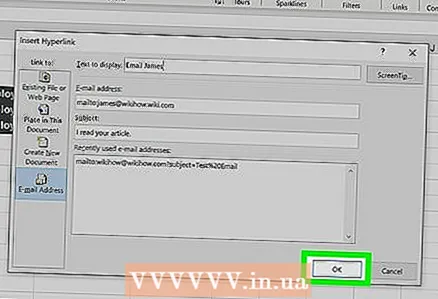 7 A link létrehozásához kattintson az "OK" gombra. Ha erre a linkre kattint, megnyílik egy levelezőprogram vagy levelezőszolgáltatás webhelye, amelyen egy ablak jelenik meg, amely új levelet hoz létre, amelyet a korábban megadott címre küld.
7 A link létrehozásához kattintson az "OK" gombra. Ha erre a linkre kattint, megnyílik egy levelezőprogram vagy levelezőszolgáltatás webhelye, amelyen egy ablak jelenik meg, amely új levelet hoz létre, amelyet a korábban megadott címre küld.
4. módszer a 4 -ből: Hogyan lehet beszúrni egy linket egy mappához vagy fájlhoz a számítógépen vagy a kiszolgálón
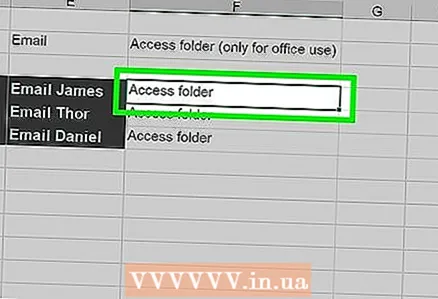 1 Válassza ki azt a cellát, ahová be szeretné illeszteni a hivatkozást. A táblázat bármely cellájába beilleszthet egy hivatkozást egy fájlra (számítógépen vagy szerveren).
1 Válassza ki azt a cellát, ahová be szeretné illeszteni a hivatkozást. A táblázat bármely cellájába beilleszthet egy hivatkozást egy fájlra (számítógépen vagy szerveren).  2 Kattintson a Beszúrás fülre, majd a Hiperhivatkozás elemre. Megnyílik egy új "Hiperhivatkozás beszúrása" ablak.
2 Kattintson a Beszúrás fülre, majd a Hiperhivatkozás elemre. Megnyílik egy új "Hiperhivatkozás beszúrása" ablak.  3 Kattintson az ablak bal oldali ablaktábláján található "Fájl, weboldal" lehetőségre. Ezzel az opcióval létrehozhat egy hivatkozást egy fájlhoz a számítógépen vagy a kiszolgálón.
3 Kattintson az ablak bal oldali ablaktábláján található "Fájl, weboldal" lehetőségre. Ezzel az opcióval létrehozhat egy hivatkozást egy fájlhoz a számítógépen vagy a kiszolgálón. - A Mac OS X rendszerhez készült Excel 2011 programban kattintson a Dokumentum> Kiválasztás gombra a fájl megkereséséhez a számítógépen.
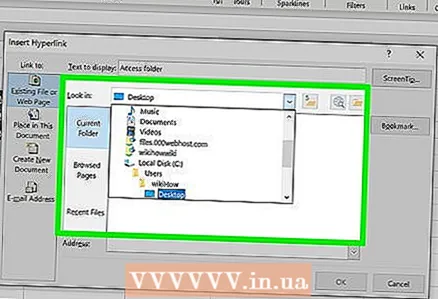 4 Az Explorer (Windows) vagy a Finder (Mac OS X) használatával válasszon ki egy mappát vagy fájlt. Ez lehetővé teszi, hogy linkeljen egy adott mappához vagy fájlhoz. Ha rákattint egy ilyen hivatkozásra, megnyílik a mappa vagy fájl.
4 Az Explorer (Windows) vagy a Finder (Mac OS X) használatával válasszon ki egy mappát vagy fájlt. Ez lehetővé teszi, hogy linkeljen egy adott mappához vagy fájlhoz. Ha rákattint egy ilyen hivatkozásra, megnyílik a mappa vagy fájl. - Módosíthatja az információk megjelenítési módját, hogy csak a legújabb fájlok jelenjenek meg, vagy áthelyezhet egy másik mappába.
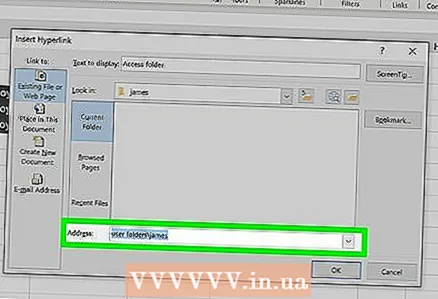 5 Írja be vagy illessze be a fájl vagy mappa elérési útját. Beírhatja a fájl vagy mappa elérési útját, ahelyett, hogy az Explorerben vagy a Finderben keresné. Ez akkor hasznos, ha a fájl vagy mappa a szerveren van tárolva.
5 Írja be vagy illessze be a fájl vagy mappa elérési útját. Beírhatja a fájl vagy mappa elérési útját, ahelyett, hogy az Explorerben vagy a Finderben keresné. Ez akkor hasznos, ha a fájl vagy mappa a szerveren van tárolva. - A számítógépen található fájl vagy mappa elérési útjának megkereséséhez nyisson meg egy Explorer vagy Finder ablakot, és nyissa meg a fájlt tartalmazó mappát. Kattintson a mappa útvonalára az Explorer / Finder ablak tetején az útvonal kiemeléséhez és másolásához.
- A kiszolgálón tárolt fájlra vagy mappára mutató hivatkozás létrehozásához illessze be a fájl vagy mappa címét.
 6 Módosítsa azt a szöveget, amelyhez a linket csatolni kívánja (ha úgy tetszik). Alapértelmezés szerint a hivatkozás szövege lesz a fájl vagy mappa címe / elérési útja. A szöveg módosítása bármely másra; írjon be új szöveget a "Szöveg" sorba.
6 Módosítsa azt a szöveget, amelyhez a linket csatolni kívánja (ha úgy tetszik). Alapértelmezés szerint a hivatkozás szövege lesz a fájl vagy mappa címe / elérési útja. A szöveg módosítása bármely másra; írjon be új szöveget a "Szöveg" sorba. 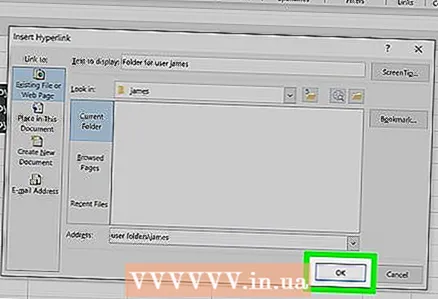 7 A link létrehozásához kattintson az "OK" gombra. A link megjelenik a kijelölt cellában. A linkre kattintva egy fájl vagy mappa nyílik meg.
7 A link létrehozásához kattintson az "OK" gombra. A link megjelenik a kijelölt cellában. A linkre kattintva egy fájl vagy mappa nyílik meg. - A táblázatokkal dolgozó felhasználók számítógépeinek rendelkezniük kell a hivatkozott fájlokkal. Ezért azt javasoljuk, hogy a fájl beszúrása helyett hivatkozzon rá, különösen akkor, ha a táblázatot különböző számítógépeken fogják használni.